Vanliga frågor
RollerMouse Go
Så här ändrar du enhetsläget mellan Winodws och Mac-läge:
Detta gäller alla enheter som har Bluetooth - vanligtvis med en rev. 4.0-klistermärke.
Kombinationen av knappar är DPI (markörhastighet) +Klistra in.
Medan du håller ner DPI-knappen kan du nu trycka på klistra in knappen för att ändra enhetens läge.
Windows-läge: Tryck på klistra in 1 gång, och den första LED-lampan från vänster tänds.
Mac-läge: Tryck på klistra in två gånger, och den andra LED-lampan från vänster tänds.
HID-läge: Tryck på klistra in 4 gånger, och den fjärde LED-lampan från vänster tänds.
Välj det läge som passar ditt operativsystem och du är redo att gå.
Du kan anpassa knapparna och rullstången på din enhet.
Om du inte har installerat vår drivrutin ännu, börja med att ladda ner och installera drivrutinen.
Här är en länk till vår förarsida.
När drivrutinen är installerad, och du öppnar programvaran, bör du ha följande bild på skärmen:
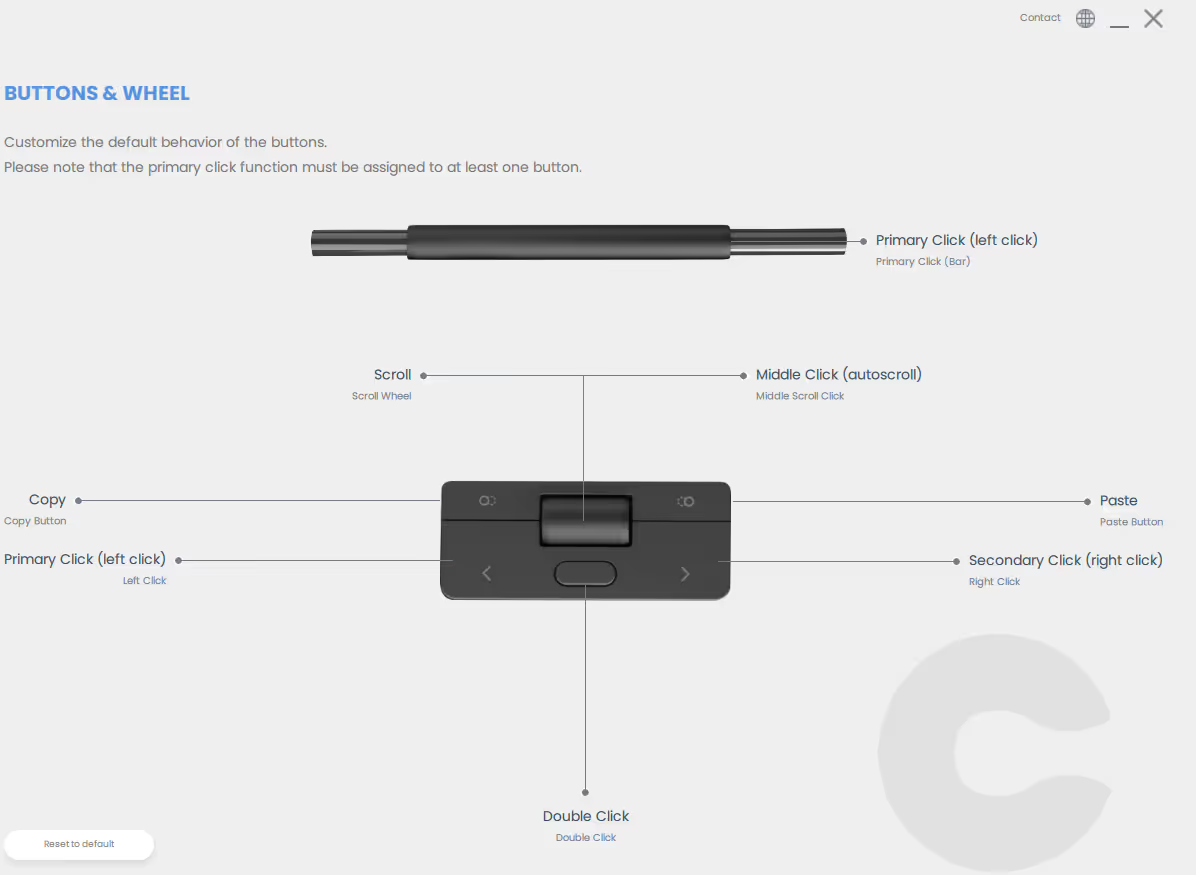
Här kan du ändra och anpassa knapparna och rullstången. Om du trycker på en av knapparna får du en rullgardinslista så här:
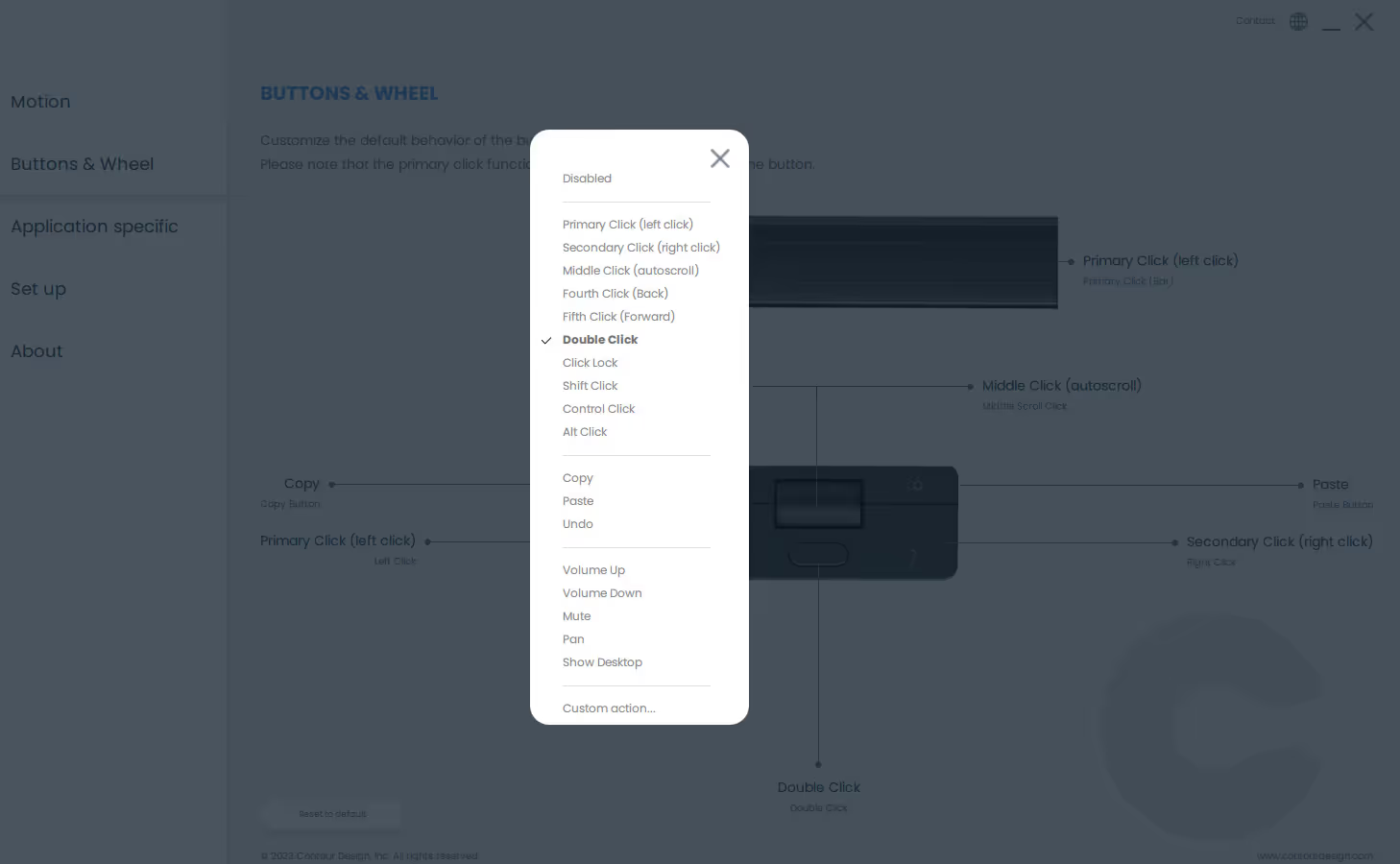
Om knappen/klicket du vill skapa inte finns i listan kan du trycka på ”Anpassad åtgärd”, som du ser längst ner i listrutan.
Då borde du se en bild som denna:
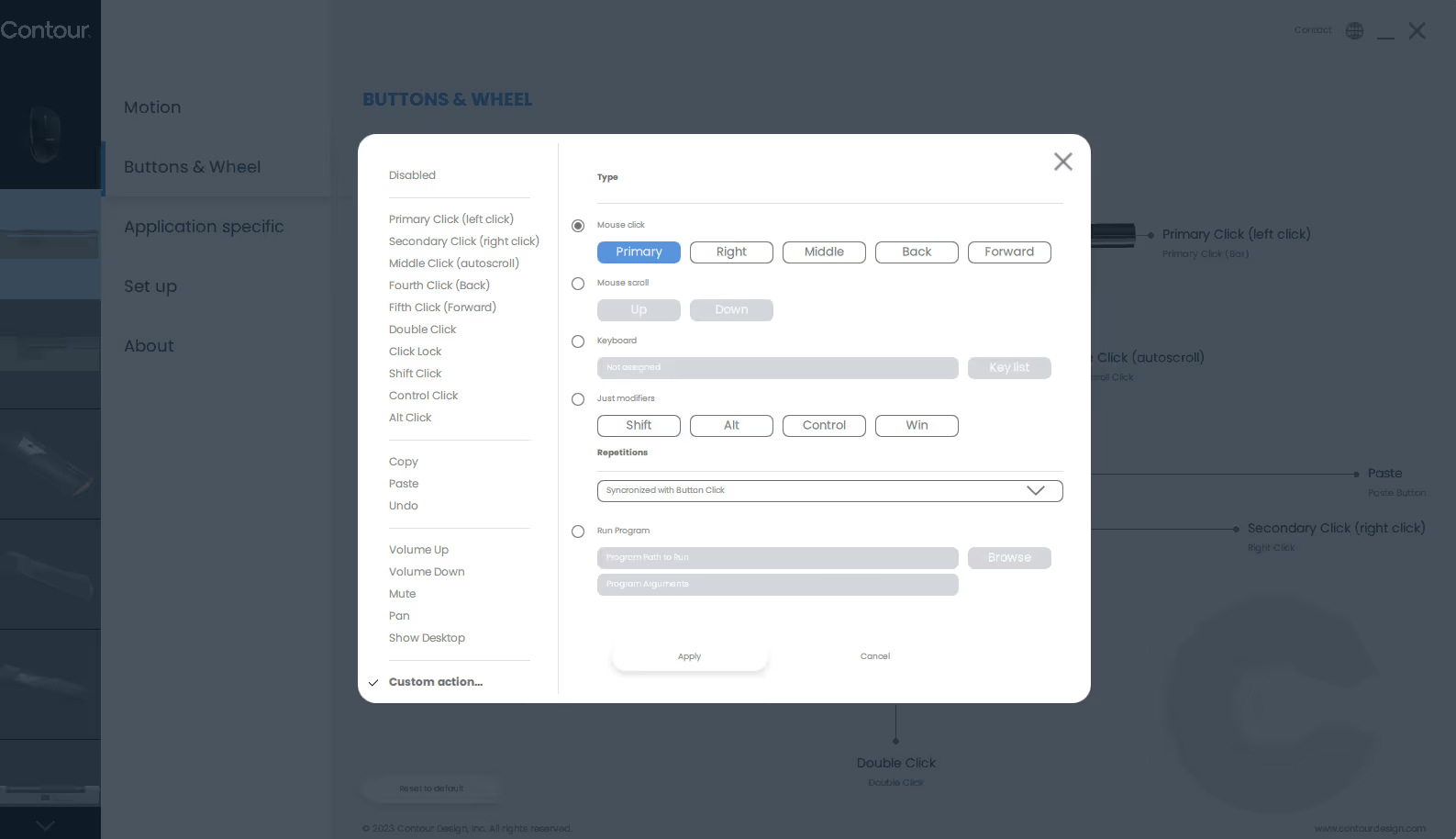
Här kan du ändra och anpassa knapparna eller rullstången på din enhet precis som du vill.
Vi rekommenderar alltid att du installerar vår drivrutin. Här är en länk till vår förarsida.
Om du RollerMouse Mobil/Go tappar anslutningen till USB-mottagare/PC (Bluetooth) måste du koppla ihop enheten igen.
Ta en titt på den här bilden från manualen, som visar hur du gör detta:
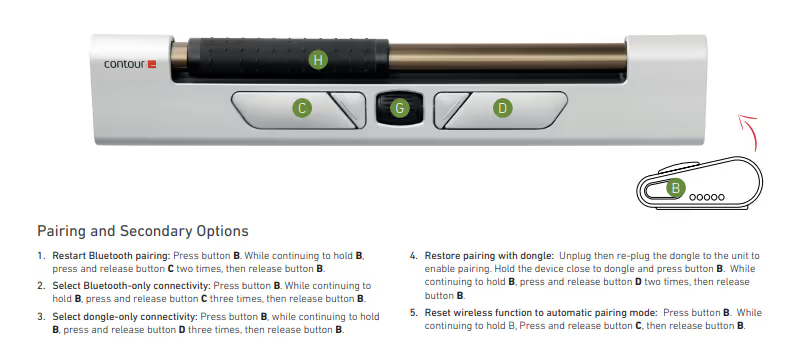
För att inaktivera klickljudet på Rollermouse Go gör du följande:
Tryck och håll ned DPI (markörhastighet) och klicka sedan en gång på rullningshjulet medan du håller ned den. - Det är viktigt att du klickar och inte bläddrar.
Nu har du aktiverat funktionen.
Medan du fortfarande håller DPI nere, bläddra uppåt på hjulet tills alla lysdioder är blå samtidigt. Detta inaktiverar ljudet helt.
För att aktivera ljudet, upprepa ovan, men bläddra ner tills endast 1 lysdiod tänds åt gången, justera sedan ljudnivån därefter.
Om det inte finns någon utgång när du trycker på en av knapparna på din enhet kan det bero på att den är fysiskt skadad.
Ett enkelt sätt att kontrollera detta är att använda en tangentbordstestare. Vi rekommenderar att du använder följande:
När du öppnar testaren ser du ett tangentbord på skärmen.
Tryck nu på knappen du misstänker är trasig. Testaren (tangentbordet på skärmen) visar dig nu, om datorn tar emot någon inmatning från enheten eller inte.
Exempel:
Din ”kopiera” -knappen fungerar inte.
Öppna keyboardtestaren och tryck på kopieringsknappen.
Om knappen fungerar bör du kunna se knapparna ”Ctrl” + ”C”, som markeras på skärmtangentbordet.
Om du inte ser några knappar som är markerade indikerar det att knappen är fysiskt skadad.
Innan du kontaktar vårt supportteam, testa enheten på en annan dator.
Du kan skicka in en biljett direkt här.
Viktigt! — När du testar din enhet är det viktigt att du ansluter enheten direkt till datorn. Använd inte någon dockningsstation, USB-hubb eller liknande.
Du kan justera rullhjulets linjer (hastighet) inuti föraren. Dessutom kan du invertera rullningen också.
Här är en bild från föraren:
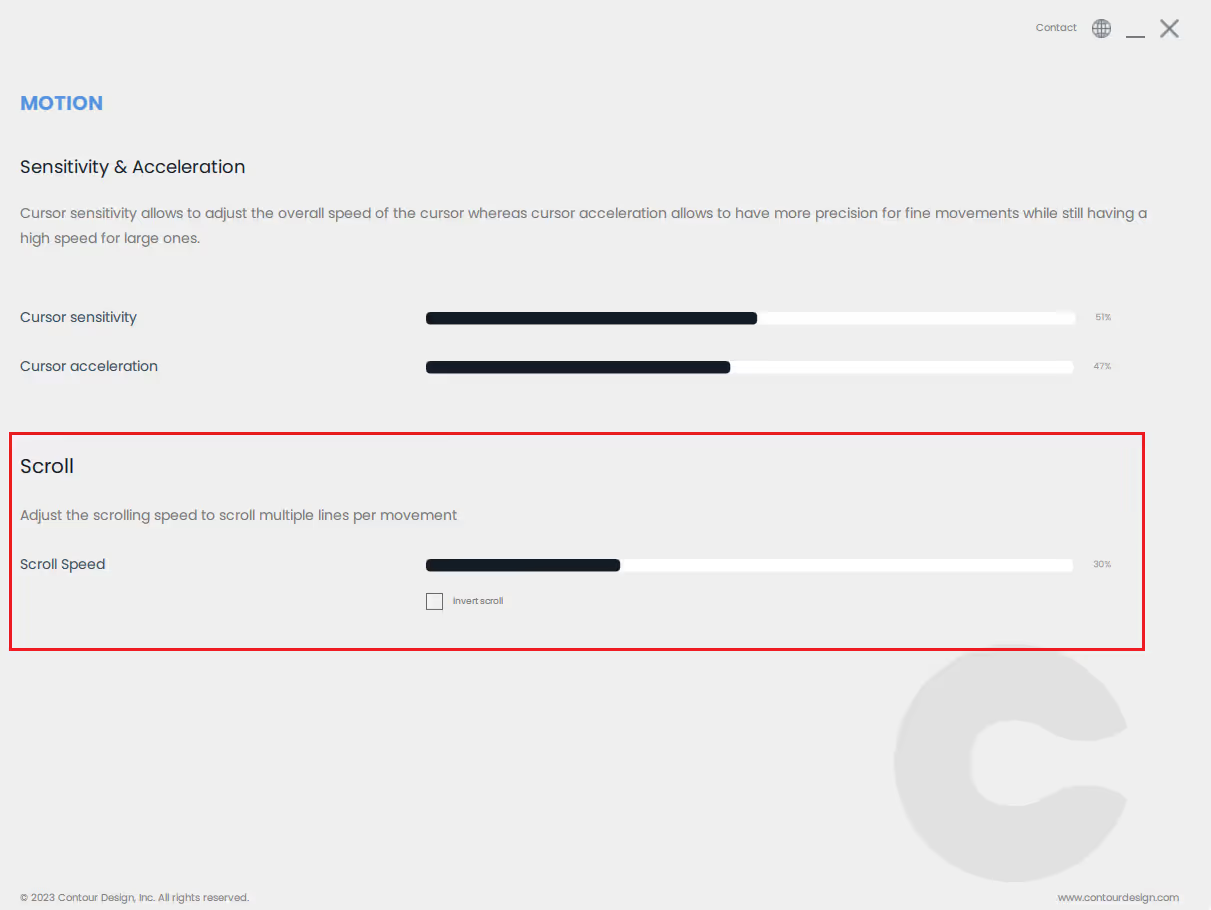
Vi rekommenderar alltid att du installerar vår drivrutin. Här är en länk till vår förarsida.
Om du upplever oregelbunden rörelse på en bärbar dator kan det orsakas av ett kommunikationsproblem mellan hårdvara.
För att testa var problemet ligger, inaktivera pekplattan på din bärbara dator genom att göra följande:
- Tryck på start/windows-tangenten och skriv ”Touchpad Settings”.
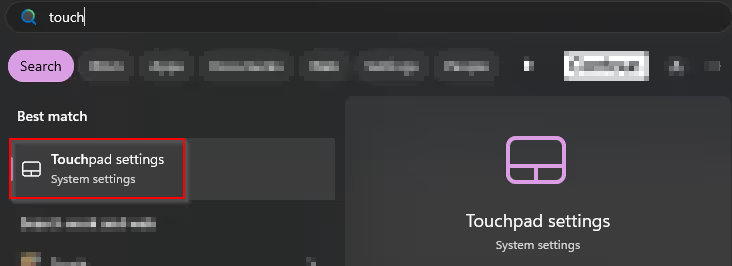
- När du har öppnat inställningarna trycker du helt enkelt på skjutreglaget för att stänga av det:

Om detta löser problemet, vänligen kontakta den bärbara datorns varumärkessupport.
Om detta inte löser problemet, vänligen kontakta vår support via det här formuläret: TRYCK HÄR
Slutdetektering är en bra funktion att aktivera på din enhet, om din känslighet är långsam eller om du använder flera bildskärmar.
När du aktiverar Slutdetektering kommer markören att glida till kanten av skärmen.
Du kan aktivera/inaktivera detta fysiskt på enheten:
Håll ned DPI (markörhastighetsknappen), tryck och släpp rullningslisten två gånger, flytta rullningshjulet för att sätta på eller av och släpp sedan DPI (markörhastighetsknappen) igen.
Du kan också anpassa slutdetekteringen inuti drivrutinen:

Vi rekommenderar alltid att du installerar vår drivrutin. Här är en länk till vår förarsida.
Här är en bild från manualen som visar hur du ändrar markörhastigheten fysiskt på din enhet:
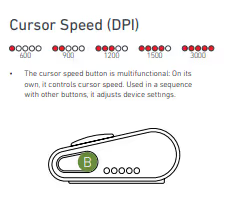
Du kan också göra detta inuti drivrutinen:

Har du fortfarande frågor?
Vi är här för att hjälpa dig!






